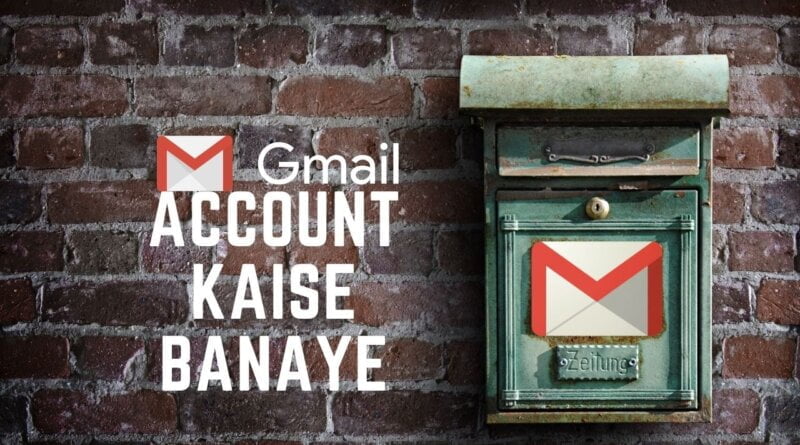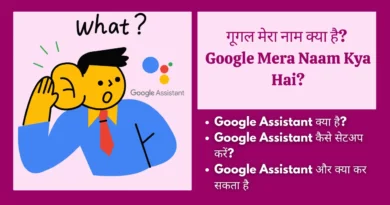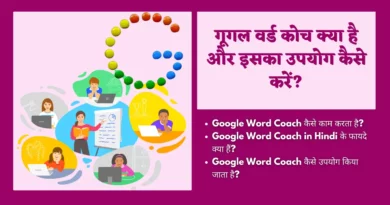Gmail का पूरा नाम है Google mail. ये एक गूगल के protect hai या गूगल की service है जिसके द्वारा हम संदेश भेज पाते हैं हैं। बहुत सालों पहले यह सिर्फ office ओर business में इस्तेमाल होता था लेकिन जब से स्मार्टफोन का आविष्कार हुआ है तब से जीमेल हर मोबाइल में जरूरत होती है।
इसके माध्यम से हम कुछ भी मैसेज भेज सकते हैं और ये किसी भी फ़ारमैट पर हो सकता है (Text, Image, Audio, Video, PDF) या कुछ भी मैसेज प्राप्त कर सकते हैं। अगर हमारा जीमेल आईडी ना हो तो हम बहुत सारे काम करने में असफल होंगे जैसे कि online banking, college form, Aadhar card, mail आदि करना।
Gmail account kaise banaye
Step-1 Gmail app ओपेन करे

सबसे पहले आपको अपना जीमेल एप्लीकेशन को खोलना है उसके बाद उपर आपको एक लोगो दिख रहा होगा उसके उपर क्लिक करे। अब आपके सामने कुछ इस तरह का इंटरफ़ेस दिखाएगा जेसे हम नीचे फोटो मे दिखाया गया हें। अब आप को ‘Add Another Account’ पर क्लिक करना है।
Step-2 अकाउंट जोड़े (Add account)
अब आपको एक add another account का option दिखेगा उसके ऊपर क्लिक करना है।

Step-3 Create account
उसके बाद आपको 5 ऑप्शन दिखेगा (Google, Outlook Hotmail and live, Yahoo, Exchange and Office 365, other) लेकिन आपको सिर्फ गूगल पर क्लिक करना है क्योंकि Gmail, गूगल का ही प्रॉडक्ट है।
अब आपको एक create account का इंटरफेस दिखेगा उस पर क्लिक करने के बाद आपको ‘for myself’ पर क्लिक करना है।
Step-4 अपना जरूरी जानकारी दीजिए (Add details information)

अब आपको गूगल अपना कुछ जरूरी जानकारी लगेगा जैसे कि आपका नाम आपका gender और आपका date of birth. ऐसे कुछ प्रोसेस को करने के बाद आपको गूगल उसकी तरफ से कुछ नाम बताएगा जो कि आपका Gmail user ID होगा। पर यदि आप चाहते हैं कि आप खुद अपने नाम से एक Gmail ID बनाएं तो आपको वहां पर ‘create your own Gmail ID’ पर क्लिक करना होगा।
Step-5 एक स्ट्रॉंग पासवर्ड बनाए (Create a strong password)

यह सब करने के बाद के बाद करने के बाद के बाद आपको एक strong password देना है और खुद को याद रखना है या फिर नोट करके रखना है ताकि आप भूल ना ना जाए, password देनेके बाद next पर क्लिक करना है, करने के बाद कुछ लिखा हुआ आएगा तो उसके नीचे जाकर ‘yes, I’m in’ के बटन पर क्लिक करना है।
एक स्ट्रांग पासवर्ड देने के लिए आपको उस पासवर्ड में एक capital letter एक small letter और एक number और symbol का इस्तेमाल करना चाहिए। Ex- YourPassWord@345
Step-6 Review your account info
अब आपको आपका अकाउंट नाम लिखा हुआ दिखाई देगा,फिर आपको नीचे Next पर क्लिक करना है उसके बाद privacy and Terms का एक इंटरफ़ेस आएगा उसको स्क्रॉल करके नीचे जाना है, जाने के बाद ‘I agree’ पर क्लिक करना है अब आपका नया account हो चुका है।
Gmail account को दूसरों की फोन से केसे डिलीट करे।
Step1- Open Gmail application

सबसे पहले आपको setting एप्लीकेशन को ऑन करना है करने के बाद स्क्रोल करके नीचे जाना है वंहापर लिखा हुआ होगा user & account ऑप्शन पर आपको क्लिक करना है।
Step2- Manage account

ये करने के बाद आपको गूगल सिलेक्ट करना है। फिर आपको एक नया interface दिखनेको मिलेगा
Step3- Account

अब आपको मोबाइल में जितना भी आईडी लॉगिन भी आईडी लॉगिन किया हुआ है सारे दिख जाएगा आपको जो भी अकाउंट remove करना है या log out करना है आप सिलेक्ट कर दीजिए और उसके बाद आपको दाएं तरफ में 3 dot दिखेगा उसको क्लिक करके रिमूव अकाउंट पर क्लिक कीजिए।
Step4 – Remove account

Remove अकाउंट पे क्लिक करने के बाद आपका जो भी एकाउंट logout करना था वो logout हो जाएगा।
जीमेल पासवर्ड भूल जाने पर कैसे प्राप्त करें
कभी-कभी हम हमारा जीमेल अकाउंट का पासवर्ड भूल जाते हैं। तो इसमें सबसे जो बड़ी बात आती है वह है अकाउंट को कैसे रिकवर किया जाए। कभी-कभी लोग सोचते हैं कि जो अकाउंट का हम पासवर्ड भूल जाते हैं उसे अकाउंट को हम कभी भी रिकवर नहीं कर सकते पर आज हम कुछ ऐसे तरीके बताएंगे जिसके अगर आप आसानी से अपने खोए हुए जीमेल आईडी का पासवर्ड रिकवर कर सकते हैं।
Step 1-Sign-in के पेज पर जाए
पहले आपको अपना जीमेल अकाउंट को रिकवर करने के लिए गूगल का साइन इन के पेज पर जाना पड़ेगा। जब आप वहां पर जाएंगे आपको देखने को मिलेगा कि गूगल आपसे अपना जीमेल आईडी मांग रहा है तो आपको वहां पर उस जीमेल आईडी को देना पड़ेगा जिस जीमेल आईडी का पासवर्ड भूल गए हैं।
Step 2-Forgot password पर क्लिक करें
जब आप यहां पर पासवर्ड गलत देंगे तब आपको गूगल बताएगा कि यह पासवर्ड सही नहीं है कृपया आप सही पासवर्ड डालें। इसमें आपको डरने की कोई बात नहीं है। आपको नीचे Forgot Password का बटन दिखेगा। आपको वहां पर क्लिक करना है। वहाँ पर आपको कोई सारे तरीका मिल जाएगा आपका पासवर्ड को रिकवर करने के लिए।

- अपना मोबाइल नंबर के द्वारा – आप अपने रजिस्टर मोबाइल नंबर के द्वारा अपना खोए हुए Password को वापस पा सकते हैं। अब गूगल को पूछेगा कि अपना उस नंबर को वहां पर डालें जो नंबर से आप उस जीमेल अकाउंट को बनाया था ताकि गूगल आपको एक ओटीपी भेज सकें। अब आपके मोबाइल में एक ओटीपी आ जाएगा और उस ओटीपी को डाल कर आप एक नया पासवर्ड बना सकते हैं।
- अपना दूसरा Gmail ID की मदद से – यदि आपके पास उस रजिस्टर मोबाइल नंबर उपलब्ध नहीं है तो आप अपना दूसरा Gmail ID से भी अपना पासवर्ड को रिकवर कर सकते हैं। पर यहां पर जो जीमेल आईडी आपको देना पड़ेगा वह पहले से आपके द्वारा अपना खोए हुए जीमेल आईडी का रिकवर ईमेल लिस्ट में होना चाहिए। जैसे फोन नंबर पर ओटीपी आता है यहां पर भी वैसे ओटीपी आ जाएगा और आप अपना पासवर्ड को आसानी से पा सकते हैं।
- अपना पहले वाला पासवर्ड की मदद से – यदि आपके पास अपना Register Mobile Number या Recovery Gmail ID भी नहीं है फिर भी आप के पास और एक तरीका है जिसके माध्यम से आप अपना पासवर्ड Recover कर सकते हैं। अक्सर सब लोग समय समय पर अपना पासवर्ड को बदलते रहते हैं यदि आपको पहले वाला पासवर्ड याद है तो उसको भी टाइप करके आप अपना जीमेल आईडी का पासवर्ड को रिकवर कर सकते हैं।

Gmail Id permanently delete Kaise Kare
Step1- Open gmail application
सबसे पहले आपको जीमेल एप्लीकेशन ओपन करना है उसके बाद ऊपर बाएं तरफ में तीन लाइन देखेगा उसी पर क्लिक करना है,करने के बाद नीचे की तरफ जाना है वहां पर ‘help and feedback’ का option आएगा उसी option पर क्लिक करना है।
Step2- Support
अब वहां पर ‘support’ heading लिखा हुआ एक पेज आएगा उसी पर एक उसी पर एक आएगा उसी पर एक उसी पर एक लाइन लिखा होगा ‘delete your google account’ उसी पर क्लिक करना है करने के बाद आपको बहुत सारे ऑप्शन दिखेगा उसी ऑप्शन में से ऊपर की तरफ रोल करना है,वहां पर एक ‘delete your account’ लिखा हुआ आएगा उसी के नीचे एक नीले रंग का एक लिंक दिखाई देगा उसी लिंक पर क्लिक करना है।
Step3- Move to new browser
अब आपको एक अलग से ब्राउज़र में ले जाएगा इसके बाद इसके बाद इसके ब्राउज़र में ले जाएगा इसके बाद इसके बाद इसके में ले जाएगा इसके बाद इसके बाद आपके मोबाइल में जितना भी आईडी होगा सारे आईडी को दिखाई देगा उसमें से आपको आपका डिलीट करने वाला आईडी select करना है, करने के बाद वहां पर एक ‘data and personalization’ का ऑप्शन दिखेगा उसी पर क्लिक करना है,फिर स्क्रॉल करके ‘delete a service’ or ‘delete your account’ पर क्लिक करना है।
Step4- Delete a service or your account
यहां पर आपको दो ऑप्शन देखने को मिलेगा उसमें आपको ‘delete your account’ पर क्लिक करना है करने के बाद आपको अपना password देना है फिर Next पर क्लिक करना है।
Step5- Delete your account
अब आपको एक Interface दिखाई देगा वहां पर क्लिक करना है फिर नीचे ऑप्शन आएगा ‘delete account’ उसके पहले दो ऑप्शन दिखाई देगा उसी ऑप्शन पर क्लिक करके डिलीट अकाउंट पर क्लिक कर देंगे तो आपका अकाउंट डिलीट हो जाएगा।
अंतिम शब्द
आज आप जरूर जान पाए होंगे कि कैसे एक Gmail अकाउंट बना जाता है, यदि आप पासवर्ड भूल गए तो कैसे उसको रिकवर किया जाता है, और जीमेल अकाउंट को परमानेंटली डिलीट कैसे करें। उम्मीद है कि आपको हमारा यह लेख अच्छा लगे होंगे। यदि आपको हमारे यह लेख अच्छा लगता है या आपको कुछ यहां से सीखने को मिला है तो आप अपने दोस्तों के साथ शेयर कर सकते हैं। आप हमारे साथ जुड़े रहने के लिए हमारा सोशल मीडिया को भी फॉलो कर सकते हैं हम वहां पर भी बहुत अच्छे-अच्छे पोस्ट डाल रहे हैं जैसे कि आप लोगों को वहां से कुछ सीखने को मिल जाए।
इसे भी पढ़ें- गूगल मेरा नाम क्या है? Google Mera Naam Kya Hai?